显示器双屏 双屏电脑显示器设置教程
显示器双屏,如今电脑已经成为大家日常学习和工作的必需品,而显示器的使用则愈发普遍,尤其是在进行多任务处理、游戏娱乐等方面,使用双屏显示器既能提高工作效率,又能带来更加丰富的视觉体验。然而对于一些新手用户而言,双屏电脑显示器的设置可能会十分困扰,那么如何正确设置双屏显示器呢?以下将有详细的双屏电脑显示器设置教程介绍。
操作方法:
1.首先要准备1根VGA线,1根DVI线。显示器必须有一台支持DVI接口,另一个VGA接口就行,我们可以看主机箱后边显卡的插孔,有DVI和VGA接口,这是实现双屏显示的硬件条件,如图两个接口:

2.把准备好的两个线,分别对应DVI和VGA接口插进去,线的两边都有两个固定的螺丝,一定要拧紧了,要不会松动脱落,如图:

3.然后用DVI线的一头接入主显示器,用VGA的一头接入第二个显示器,同样插线的接口处要用螺丝固定好,如图两个显示器的接口。


4.硬件接好之后,我们来调节一下系统的设置,在空白桌面上右击,在弹出的右键菜单选择屏幕分辨率

5.在弹出的屏幕分辨率设置窗口,可以在显示器的选项那里看到两个显示器。在多显示器的选项那里选择扩展这些显示,然后点击确定,如图:
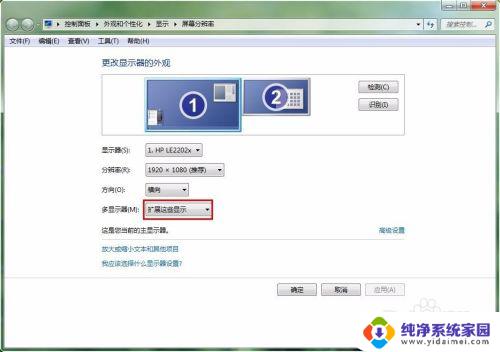
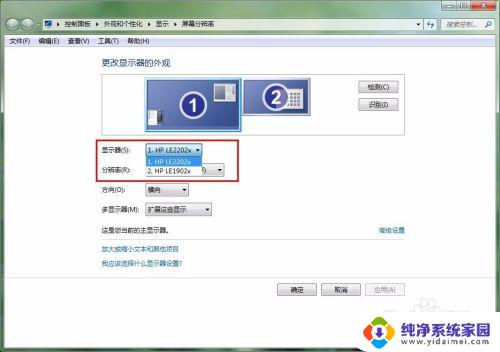
6.这样我们的双屏显示就成功了,主显示器显示桌面的主要内容。第二个显示器就显示桌面,意思也是把主显示器的桌面扩展给了第二个显示器,结合起来就相当于一个大显示器。用一个打开的文件夹放在两个屏幕中间,可以发现各显示一半。


以上是显示器双屏的所有内容,如果您还有不懂的地方,可以按照本文所述方法进行操作,希望可以对大家有所帮助。
- 上一篇: 笔记本电脑如何开启蓝牙功能?一步步教你开启蓝牙!
- 下一篇: 怎样关闭日历提醒 手机日历提醒关闭步骤
显示器双屏 双屏电脑显示器设置教程相关教程
- 多显示器怎么切换主显示器 电脑双屏如何设置主屏
- 小米双屏显示怎么设置 小米手机双屏/分屏设置教程
- 电脑 双屏 显示 电脑双屏显示设置方法
- 双屏设置主副显示器 如何在双显示器中设置主副屏幕的亮度和对比度
- 多显示器怎么切换主显示器 电脑双屏主屏切换方法
- 电脑如何设置双显示器 怎么连接两个显示器设置电脑
- 电脑显示器接第二个 电脑连接双显示器的设置方法
- 联想小新怎么取消左右双屏 双屏电脑如何关闭一个显示器
- 外接显示器怎么双屏显示 如何连接第二显示器
- 双屏电脑怎么设置双屏保 电脑双屏壁纸如何设置教程
- 笔记本开机按f1才能开机 电脑每次启动都要按F1怎么解决
- 电脑打印机怎么设置默认打印机 怎么在电脑上设置默认打印机
- windows取消pin登录 如何关闭Windows 10开机PIN码
- 刚刚删除的应用怎么恢复 安卓手机卸载应用后怎么恢复
- word用户名怎么改 Word用户名怎么改
- 电脑宽带错误651是怎么回事 宽带连接出现651错误怎么办